هل سبق لك أن اتصلت بشخص ما وذهبت مباشرة إلى البريد الصوتي الخاص به، دون حتى سماع نغمة الرنين؟ إنه أمر محبط، أليس كذلك؟ حسنًا، لا تقلق، أنت لست وحدك في هذه الحالة! في هذه المقالة، سنستكشف سبب تحول المكالمة الهاتفية في بعض الأحيان مباشرة إلى البريد الصوتي.
بدءًا من إعدادات البريد الصوتي وحتى مشكلات الاتصال وتطبيقات حظر البريد العشوائي، سنرشدك خلال كل ذلك. انتظر، لأنك على وشك التعرف على بعض النصائح للتغلب على هذه المشكلة والتأكد من أن مكالماتك لن تنتهي أبدًا إلى "البريد الصوتي" مرة أخرى.
محتويات
لماذا تذهب المكالمة الهاتفية أحيانًا مباشرة إلى البريد الصوتي؟

تخيل هذا الموقف: هاتفك بجوارك تمامًا، لكنك لا تتلقى مكالمات. لاحقًا، تكتشف بريدًا صوتيًا من مكالمة لم يتم الرد عليها. إنه سيناريو مألوف، أليس كذلك؟ قد يكون هذا اللغز المتمثل في تحويل المكالمات مباشرة إلى البريد الصوتي دون أن يرن هاتفك أمرًا مربكًا. لكن لا تقلق، نحن هنا لتوضيح الأمور.
هناك عدة أسباب لحدوث ذلك. في بعض الأحيان يكون الأمر مجرد مسألة إعدادات هاتفك. وفي أحيان أخرى قد يكون ذلك بسبب مشاكل مع الناقل الخاص بك. وفي بعض الحالات، يكون مزيجًا من الاثنين معًا. لا تقلق، سنقوم بتفصيل كل سبب من هذه الأسباب في هذه المدونة.
| الأسباب ممكنة | تفسيرات |
|---|---|
| إعدادات البريد الصوتي | إذا تم تنشيط تحويل المكالمات، مكالماتك ستكون مباشرة تم إرسالها إلى البريد الصوتي دون أن يرن هاتفك. |
| ضعف الاتصال | إذا كان هاتفك في الوضع الطائرة أو إذا كانت الشبكة سيئة، المكالمات ستكون مباشرة إعادة التوجيه إلى البريد الصوتي. |
| تفعيل عدم الإزعاج | إذا تم تنشيط وضع "عدم الإزعاج"، سيتم إجراء كافة المكالمات تلقائيا تم إرسالها إلى البريد الصوتي. |
| إعدادات المشغل | إذا كان لدى المشغل مشاكل في الشبكة، يمكن أن تمر مكالماتك مباشرة إلى البريد الصوتي. |
| تطبيقات حظر البريد العشوائي | يمكن إرسال بعض التطبيقات مكالمات من أرقام مجهولة مباشرة إلى البريد الصوتي. |
| خطأ في نظام iOS | خلل في النظام يمكن أن يكون نظام التشغيل iOS أيضًا هو سبب هذه المشكلة. |
الآن لديك فكرة عن سبب تحويل المكالمة مباشرة إلى البريد الصوتي. في الأقسام التالية، سنناقش كل سبب من هذه الأسباب بمزيد من التفصيل وسنزودك بنصائح عملية لحل هذه المشكلة.
إعدادات البريد الصوتي

تخيل نفسك في منتصف اجتماع مهم، يرن هاتفك وتقرر تحويل المكالمة إلى البريد الصوتي. ولكن، ماذا سيحدث إذا بدأت جميع مكالماتك تذهب مباشرة إلى البريد الصوتي دون أن يرن هاتفك؟ إنه سيناريو مثير للقلق، أليس كذلك؟ هذا هو بالضبط المكان الذي نحتاج فيه إلى إلقاء نظرة على إعدادات البريد الصوتي لديك.
من الممكن أن يكون التغيير غير الملحوظ في إعدادات البريد الصوتي الخاص بك هو السبب. إنه يشبه إلى حد ما الباب الأمامي الذي يتم فتحه في أي وقت دون أن يقرع الجرس. يمكن لهذا الباب المفتوح أن يعيد توجيه مكالماتك الواردة مباشرة إلى بريدك الصوتي، دون علمك.
فكيف يمكنك التحقق من هذا؟ من الضروري التعمق في إعداداتك للتأكد من إعداد كل شيء بشكل صحيح. في كثير من الأحيان، مجرد نظرة خاطفة يمكن أن تكشف ما إذا كان التغيير قد تم دون موافقتك. مثل الحارس الذي يتحقق من الأقفال قبل إغلاق المبنى ليلاً، يمكنك التحكم في مكالماتك عن طريق التحقق بانتظام من إعدادات البريد الصوتي الخاصة بك.
باختصار، إذا انتقلت مكالماتك مباشرة إلى بريدك الصوتي دون رنين هاتفك، فمن المحتمل أن تكون إعدادات البريد الصوتي قد تغيرت. ولذلك فمن الضروري التحقق منها للتأكد من صحتها. إنها تفاصيل صغيرة يمكن أن تُحدث فرقًا كبيرًا في كيفية تلقي مكالماتك.
لقراءة أيضا >> مكالمة مخفية: كيف تخفي رقمك على Android و iPhone؟
ضعف الاتصال

تخيل نفسك في زاوية نائية من الريف، محاطًا بالحقول الممتدة، بعيدًا عن ضوضاء المدينة وتلوثها البصري. إنه المكان المثالي لقطع الاتصال، أليس كذلك؟ لكن هذا السياق الريفي له عيب. إذا كنت بعيدًا جدًا عن أبراج شركة الهاتف الخاصة بك، فإنك تخاطر بضعف الاتصال. قد يتسبب هذا في حدوث مشكلات في تلقي المكالمات على جهاز iPhone الخاص بك، حتى لو كان كل شيء يبدو جيدًا في إعداداتك.
يعد ضعف الاتصال أحد الأسباب الرئيسية التي قد تؤدي إلى وصول مكالماتك مباشرة إلى بريدك الصوتي. عندما تكون في منطقة ذات إشارة ضعيفة أو معدومة، قد لا يتمكن جهاز iPhone الخاص بك من استقبال المكالمات. في هذه الحالة، سيكون هاتفك أشبه بجزيرة صحراوية في محيط التكنولوجيا، لا يمكن الوصول إليه بواسطة جميع الإشارات الواردة. وبالتالي فإن المكالمات الواردة لن ترن على جهاز iPhone الخاص بك وسيتم توجيهها تلقائيًا إلى البريد الصوتي الخاص بك.
السيناريو الآخر الذي يمكن أن يسبب هذه المشكلة هو عندما يكون جهاز iPhone الخاص بك في وضع الطائرة. يقوم هذا الوضع بقطع جميع الاتصالات مع الشبكات الخلوية وWi-Fi وBluetooth. يبدو الأمر وكأن هاتفك يقوم برحلة بدون توقف إلى وجهة لا يمكن لأي إشارة الوصول إليها. ولذلك، تتم إعادة توجيه كافة المكالمات الواردة على الفور إلى البريد الصوتي الخاص بك.
لذلك من الضروري التحقق من اتصالك والتأكد من أن هاتفك ليس في وضع الطائرة عندما تتوقع مكالمات مهمة. وينطبق الشيء نفسه إذا وجدت أن مكالماتك تذهب مباشرة إلى البريد الصوتي. مجرد إلقاء نظرة سريعة على رمز الاتصال الموجود أعلى شاشتك قد يمنحك فكرة عن سبب فقدان المكالمات.
اكتشف >> الدليل: كيفية تحديد موقع رقم هاتف مجانًا باستخدام خرائط Google
سر تفعيل خاصية عدم الإزعاج
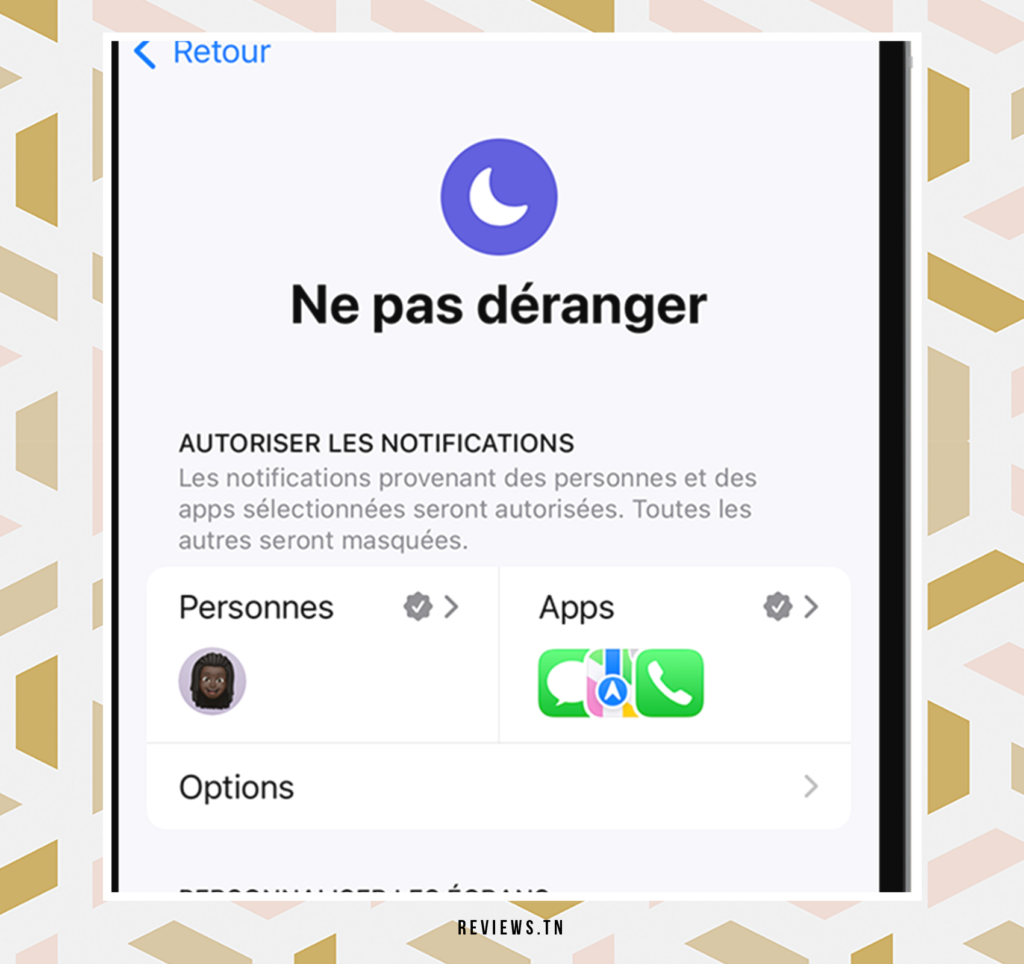
تخيل سيناريو: أنت تنتظر مكالمة مهمة، ربما مكالمة من صاحب عمل محتمل أو صديق قديم. ولكن لدهشتك، فإن جميع المكالمات تذهب مباشرة إلى بريدك الصوتي، دون أن يرن هاتفك مرة واحدة. تتبدد الإثارة بسرعة وتفسح المجال للارتباك. لماذا يحدث هذا؟
أحد الأسباب الأكثر شيوعًا لهذه الظاهرة الغريبة هو التنشيط غير المتوقع للوظيفة لا تزعج على جهاز iPhone الخاص بك. تعد هذه الميزة بمثابة نعمة لأولئك الذين يتطلعون إلى الهروب من التنافر المستمر للمكالمات والإشعارات. ولكن عندما يتم تنشيطها عن طريق الخطأ أو نسيانها، يمكن أن يسبب ذلك إحباطًا كبيرًا عن طريق إرسال مكالماتك القيمة مباشرة إلى البريد الصوتي.
تجدر الإشارة إلى أن وضع عدم الإزعاج ليس هو نفسه الوضع الصامت. في حين أن الوضع الصامت يقلل ببساطة من حجم نغمات الرنين والتنبيهات، فإن وضع عدم الإزعاج يعيد توجيه مكالماتك الواردة إلى البريد الصوتي دون الحاجة إلى رنين هاتفك.
لكن لا تقلق، فحل هذه المشكلة بسيط للغاية. يمكنك بسهولة إيقاف تشغيل ميزة "عدم الإزعاج" عن طريق فتح "مركز التحكم". للقيام بذلك، ما عليك سوى التمرير لأسفل من الزاوية العلوية اليمنى للشاشة إذا كنت تستخدم iPhone مزودًا بميزة Face ID. إذا لم يكن جهاز iPhone الخاص بك مزودًا بميزة Face ID، فما عليك سوى التمرير سريعًا لأعلى من أسفل الشاشة. بمجرد فتح "مركز التحكم"، ما عليك سوى إيقاف تشغيل "عدم الإزعاج".
لذا، إذا كانت مكالماتك تذهب مباشرة إلى البريد الصوتي دون رنين هاتفك، فلا تنس التحقق من تشغيل ميزة "عدم الإزعاج". في بعض الأحيان، يمكن أن يكون حل مشكلة محبطة بسيطًا مثل تمرير الشاشة.
لقراءة أيضا >> Android: كيفية عكس زر الرجوع والتنقل بالإيماءات على هاتفك
إعدادات المشغل
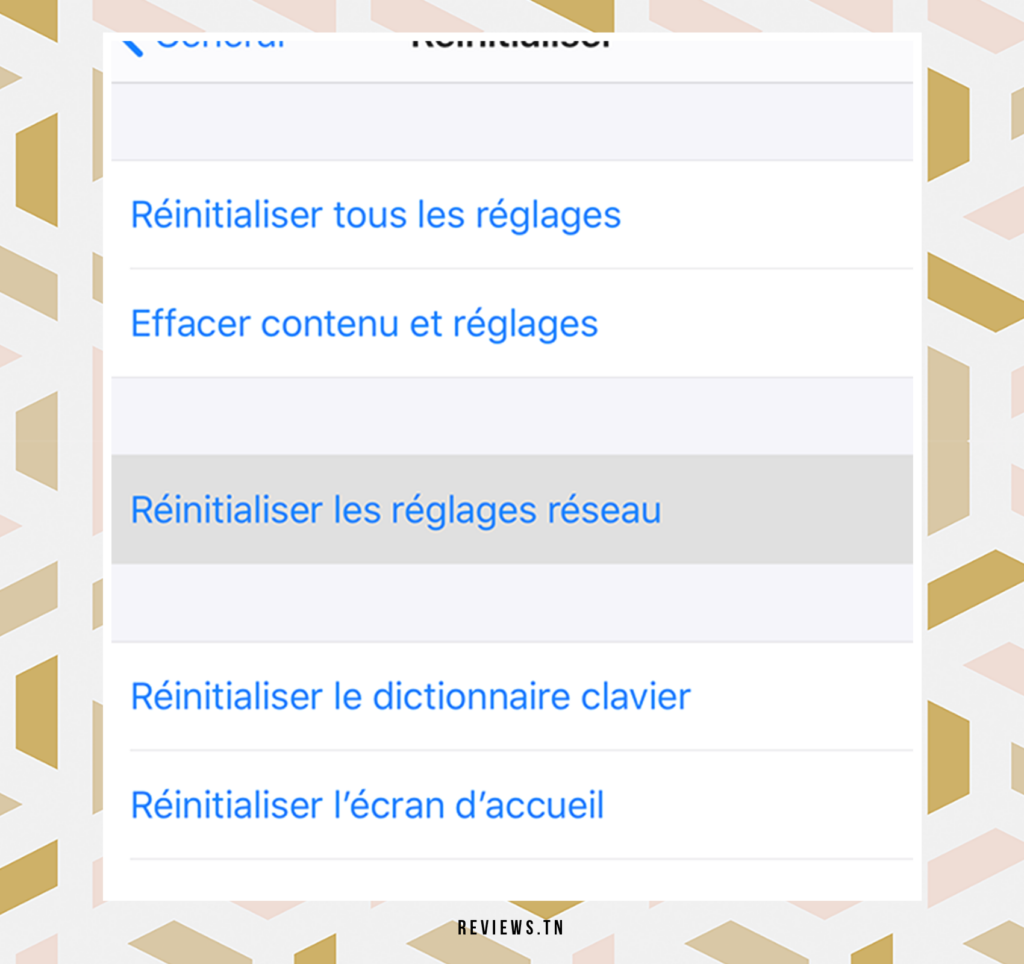
تخيل وقتًا تنتظر فيه مكالمة عاجلة، لكن جهاز iPhone الخاص بك يظل صامتًا. قمت بالتحقق، والمفاجأة أن المكالمة تذهب مباشرة إلى البريد الصوتي. محبط، أليس كذلك؟ حسنًا، قد تكون هذه المشكلة مرتبطة بإعدادات مشغل شبكة الجوال لديك، وهو جانب غالبًا ما يتم تجاهله عند ظهور مثل هذه المشكلات.
تشبه إعدادات مشغل شبكة الجوال الإرشادات التي تسمح لجهاز iPhone الخاص بك بالاتصال بشبكة مزود الخدمة الخاص بك. إنها تشبه إلى حد ما خريطة الطريق لهاتفك. إذا كانت هذه البطاقة قديمة، فقد يواجه جهاز iPhone الخاص بك مشكلة في الاتصال بالشبكة، وإعادة توجيه المكالمات الواردة مباشرة إلى البريد الصوتي الخاص بك. إنه موقف مشابه لنظام تحديد المواقع العالمي (GPS) القديم الذي يوجهك إلى طريق مغلق.
فكيف حل هذه المشكلة؟ العلاج بسيط: ما عليك سوى التحقق من وجود تحديث لإعدادات مشغل شبكة الجوال. لكي تفعل هذا، اتبع هذه الخطوات:
- افتح تطبيق الإعدادات على جهاز iPhone الخاص بك.
- انتقل إلى عام ثم حدد حول.
- في حالة توفر تحديث لإعدادات مشغل شبكة الجوال، سيظهر تنبيه على شاشة جهاز iPhone الخاص بك.
- فقط اضغط على تحديث للتحديث.
إن الحفاظ على تحديث إعدادات مشغل شبكة الجوال الخاص بك يضمن أن جهاز iPhone الخاص بك لديه أحدث خريطة للاتصال بشبكة مزود الخدمة الخاص بك. يمكن أن يساعد هذا في منع إعادة توجيه المكالمات الواردة إلى البريد الصوتي ويضمن عدم تفويت تلك المكالمات المهمة.
تطبيقات حظر البريد العشوائي: أصدقاء أم أعداء؟
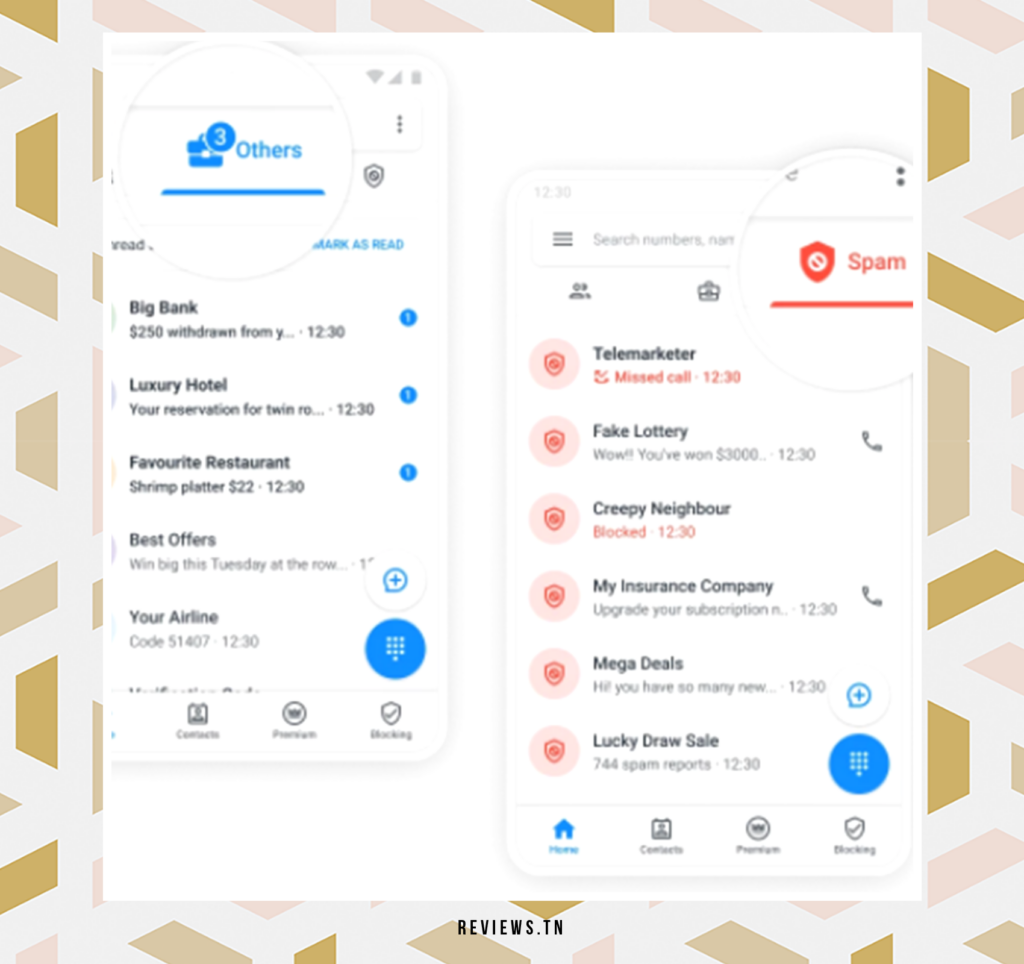
ليس هناك من ينكر أننا نعيش في عصر تبدو فيه المكالمات العشوائية أمرًا ثابتًا في حياتنا اليومية. ونتيجة لذلك، يلجأ العديد من الأشخاص إلى تطبيقات حظر البريد العشوائي على أمل الحصول على بعض راحة البال. ولكن ماذا يحدث عندما تفرط هذه التطبيقات في الحماس وتبدأ في حظر حتى المكالمات التي تريد تلقيها؟
لسوء الحظ، هذا هو الموقف الذي قد يواجهه العديد من مستخدمي iPhone. على الرغم من أن تطبيقات حظر البريد العشوائي هذه مفيدة لتصفية المكالمات غير المرغوب فيها، إلا أنها قد تتسبب أحيانًا في إعادة توجيه المكالمات الواردة إلى البريد الصوتي الخاص بك دون أن يرن هاتفك.
"إنه مثل الوصي المفرط في الحماية، والذي، في محاولة لحمايتك، ينتهي به الأمر إلى عزلك حتى عن أولئك الذين تريد رؤيتهم. »
لذلك يُنصح بإلغاء تثبيت جميع تطبيقات حظر البريد العشوائي لمعرفة ما إذا كان ذلك سيؤدي إلى حل المشكلة. للقيام بذلك، يمكنك ببساطة الضغط لفترة طويلة على أيقونة التطبيق حتى تظهر قائمة الإجراءات ثم تحديد خيار إلغاء التثبيت.
يرجى الملاحظة : من المهم أن تتذكر أن كل تطبيق يختلف عن الآخر وأن بعضها قد يتطلب خطوات إضافية لتعطيله أو إلغاء تثبيته بالكامل.
بمجرد قيامك بإلغاء تثبيت تطبيقات حظر البريد العشوائي، اختبر هاتفك عن طريق مطالبة شخص ما بالاتصال بك. إذا لاحظت أن المكالمات لم تعد يتم إعادة توجيهها إلى البريد الصوتي، فهذا يعني أنك قد قمت بحل المشكلة.
في نهاية المطاف، يتعلق الأمر بإيجاد توازن بين راحة البال التي يوفرها حظر المكالمات غير المرغوب فيها والقدرة على تلقي المكالمات التي تريدها حقًا. وفي بعض الأحيان قد يعني ذلك تعديل إعدادات تلك التطبيقات أو حتى الاستغناء عنها.
خطأ في نظام iOS
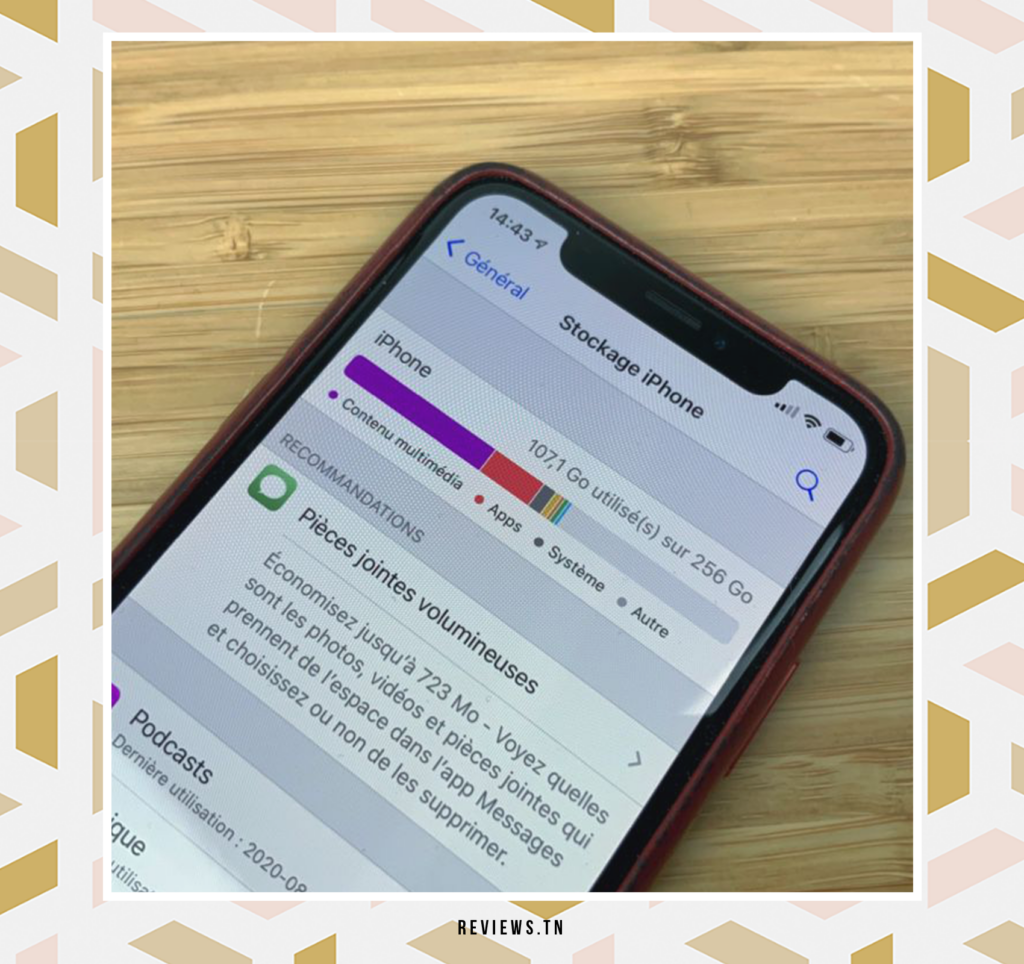
قد يكون السبب الآخر الذي يمكن أن يلقي بظلاله على تجربة الاتصال الخاصة بك هو خطأ في نظام iOS. نعم، مثالية مثلك اي فون، فهو لا يخلو من الأخطاء والمشاكل التقنية. في بعض الأحيان، أثناء تحديث النظام، قد تنشأ مضاعفات تؤدي إلى أعطال غير متوقعة. قد تكون إحدى هذه المشكلات هي إعادة توجيه المكالمات الواردة إلى البريد الصوتي.
ربما تتساءل كيف يمكن لخلل بسيط أن يسبب مثل هذه الفوضى. الجواب بسيط. تشبه تحديثات النظام عملية جراحية للدماغ لجهاز iPhone الخاص بك. إنها تؤثر على العناصر الأساسية لتشغيل جهازك. في بعض الأحيان، يمكن أن يؤدي خطأ بسيط في عملية التحديث إلى عواقب غير مقصودة، من بينها إعادة توجيه المكالمات إلى البريد الصوتي.
قد تنتقل مكالمة هاتفية مباشرة إلى البريد الصوتي لعدة أسباب، بما في ذلك إذا تم تغيير إعدادات البريد الصوتي دون قصد، أو ضعف الاتصال، أو تمكين وضع عدم الإزعاج، أو تأثر مشغل إعدادات البريد الصوتي.
لإصلاح هذه المشكلة، يمكنك التحقق من الإعدادات الرئيسية وضبطها مثل عدم الإزعاج، ووضع الطائرة، وإعادة توجيه المكالمات، وإعلان المكالمات، ومكالمات الغرباء الصامتة. يمكنك أيضًا إعادة ضبط إعدادات شبكة جهاز iPhone الخاص بك أو التحقق من تحديث إعدادات مشغل شبكة الجوال. إذا استمرت المشكلة، فمن المستحسن الاتصال بمشغل شبكة الجوال الخاص بك للإبلاغ عن مشكلة في الخدمة.
لإيقاف تشغيل وضع "عدم الإزعاج" على جهاز iPhone الخاص بك، افتح "الإعدادات"، ثم اضغط على "الهاتف"، ثم قم بإيقاف تشغيل المفتاح بجوار "عدم الإزعاج".



